新手必看的win10基本操作技巧介紹
有部分用戶還不懂win10基本操作,而且也有不少的用戶是電腦小白。那我們該如何快速學會win10基本操作呢?接下來一起看看詳細新手必看的win10基本操作技巧介紹吧。
新手必看的win10基本操作技巧:一、如何調整開始菜單中動態磁貼大小
點擊開始菜單——在頁面中右擊你需要調整的動態磁貼——選擇調整大小——選擇自己合適的大小。
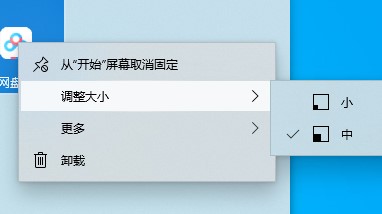
二、如何把程序應用固定任務欄中
點擊開始菜單——右鍵單擊選擇自己要固定到任務欄的軟件——選擇更多——固定到任務欄。
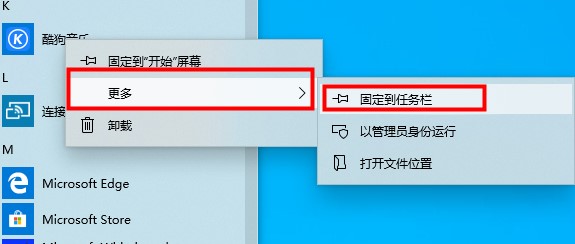
三、如何把應用程序固定到開始菜單里的開始屏幕上
點擊開始菜單——右擊選擇自己要固定到開始屏幕上的軟件——點擊固定到開始屏幕。
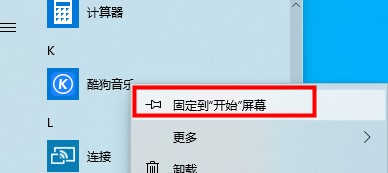
四、如何找到win10系統默認下載軟件和圖片的地方
打開此電腦——選擇快速訪問——找到下載與圖片即可。
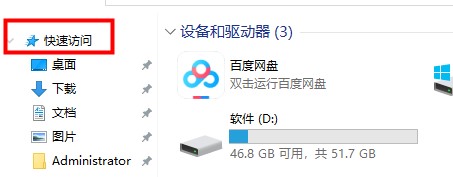
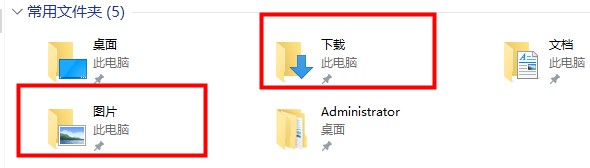
五、如何關閉開始屏幕上的動態磁貼
點擊開始菜單——右擊所要關閉的動態磁貼——選擇關閉動態磁貼
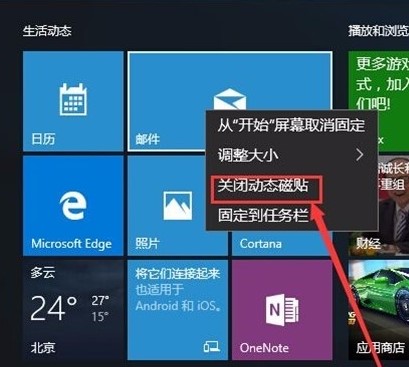
六、如何把應用項目從常用應用列表中刪除
右鍵點擊要刪除的程序——選擇“不顯示在此列表中”。
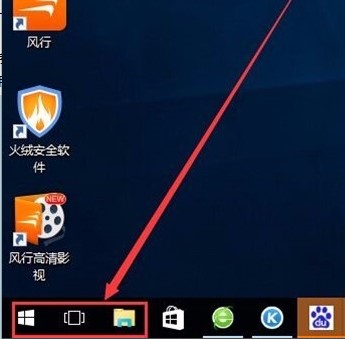
七、如何在所有應用程序列表中查找自己用到的應用程序
點擊開始菜單——在應用上點擊任意字母
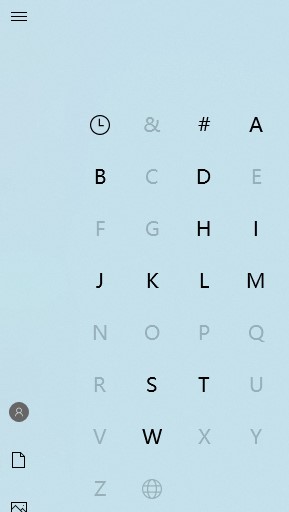
八、如何關閉Cortana小娜搜索來快速查找應用
右擊任務欄——選擇搜索——選擇隱藏
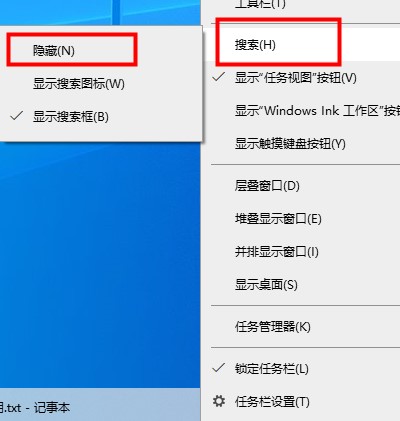
你可能還想看:win10使用技巧方法教程>>
以上就是新手必看的win10基本操作技巧的詳細介紹啦~感謝閱讀,希望對您有些幫助。
以上就是新手必看的win10基本操作技巧介紹的全部內容,望能這篇新手必看的win10基本操作技巧介紹可以幫助您解決問題,能夠解決大家的實際問題是好吧啦網一直努力的方向和目標。
相關文章:
1. uos如何安裝微信? uos系統微信的安裝教程2. Win10系統360瀏覽器搜索引擎被劫持解決方法 3. 如何在Win11系統上刪除本地用戶?Win11刪除本地用戶教程方法4. 世界上最流行的操作系統不是Linux或者Windows,而是MINIX5. Win7搜索功能無法使用怎么辦?Win7搜索功能無法使用的解決方法6. UOS系統怎么滾動截圖? UOS滾動截圖的使用方法7. Win7系統不是正版怎么辦?暫時激活win7旗艦版的教程8. mac程序沒反應怎么辦 mac強制關閉程序的方法9. Win7磁盤整理碎片怎么操作?Windows7磁盤碎片整理教程10. 統信UOS系統怎么禁止窗口特效? 統信關閉窗口特效的技巧
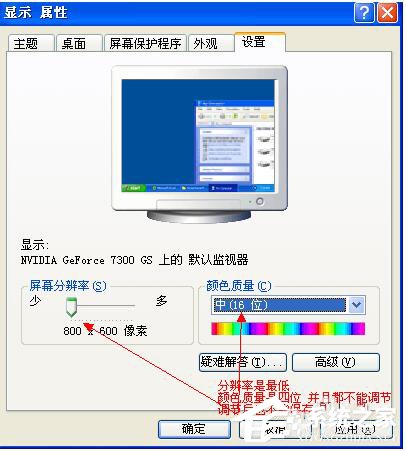
 網公網安備
網公網安備